在本指南中,您将学习如何使用 SMTP 凭证和服务器设置,将您的 Zoho Mail 账户连接到Snov.io。
Snov.io 可让您连接自己的企业或个人邮箱,并通过邮箱服务提供商的服务器发送电子邮件,从而完全控制发件人账户的性能。
如果您有一个 ZeptoMail 帐户,您可以利用它的电子邮件发送功能,并将其连接到 Snov.io。
连接的过程主要包括三个步骤:
1) 获取您的 ZeptoMail SMTP 凭证
首先,您需要 ZeptoMail 用户名和密码才能通过 SMTP 连接。
您的 ZeptoMail SMTP 用户名是“emailapikey”。
您的 SMTP 密码用于授权您的 ZeptoMail 帐户。
有关更多信息,请查看Zoho 帮助页面 –>
2)添加一个新的电子邮箱帐户
第二步,您需要在电子邮箱帐户配置页面输入您的 SMTP 和 IMAP 设置。
- 进入电子邮箱帐户页面。
此页面将显示您已连接到 Snov.io 的所有邮箱帐户的列表。
点击 添加邮箱帐户 按钮开始添加新帐户。
从邮箱提供商列表中选择 Zoho 以打开电子邮箱帐户设置页面。
输入 SMTP 设置
Snov.io 连接到您的提供商的 SMTP 服务器以向您的收件人发送电子邮件。
在 SMTP 部分中,输入您的 SMTP 信息和提供商用于发送电子邮件的服务器设置。
有关需要在每个必填字段中输入的信息的指导,请参阅下面的解释表。
SMTP 凭证:
| 字段 | 说明 |
| (1) 发件人名称 | 这是您的发件人姓名。
输入您的姓名或公司名称,当您的收件人收到您的电子邮件时,该名称或公司名称将显示在“发件人”字段中。 |
| (2)发件人邮箱 | 输入您的发件人邮箱地址。
该电子邮件地址将显示在“发件人”字段中。 |
| (3) 用户名 | 启用“使用不同的帐户名称”框以显示此字段。
在此输入您的SMTP 用户名 。 |
| (4) 密码 | 在此输入您的SMTP 密码。 |
SMTP 服务器设置:
| 字段 | 默认提供商值 |
| (5) 主机 | smtp.zeptomail.eu |
| (6) 端口 | 465用于SSL加密
587用于TLS加密 |
输入IMAP 设置
IMAP 服务器负责跟踪传入响应并让 Snov.io 将它们记录到邮箱活动统计信息中。
Zoho ZeptoMail 专门用于电子邮件发送服务,因此 IMAP(接收电子邮件)设置不可用。
在 IMAP 设置中,您可以连接到您接收回复的另一个邮箱帐户。
例如,您可以使用 Google 或 Office 365 帐户中的默认 IMAP 服务器设置。
3) 可选设置
以下设置是可选的,可以跳过以加快设置速度。配置它们将使您能够更好地控制帐户的性能。
 每日发送限额 (1)
每日发送限额 (1)
| 设置 | 说明 |
| 每日的邮件数量 | 为此邮箱帐户设置每日发送目标。
该数量应低于或等于提供商的每日限额。 Snov.io 将在达到此目标后当天停止发送电子邮件。 |
| 电子邮件之间的延迟 | 选择营销活动中每封电子邮件之间的间隔(固定或随机)(以秒为单位)。
增加电子邮件之间的时间间隔,可以使您的电子邮件营销活动对 ESP 来说显得更安全。 |
 添加您的电子邮件签名 (2)
添加您的电子邮件签名 (2)
添加签名,该签名将附加在从此邮箱帐户发送的所有电子邮件的末尾。
 设置自定义跟踪域 (3)
设置自定义跟踪域 (3)
通过自定义跟踪域,您可以预计此发件人帐户的送达率将提高高达 20%。
 预热您的邮箱帐户 (4)
预热您的邮箱帐户 (4)
开始预热您的邮箱帐户,以提高发件人声誉并提高送达率。
 添加密件抄送电子邮件地址 (5)
添加密件抄送电子邮件地址 (5)
添加您的 CRM 邮箱,将通过此邮箱帐户发送的所有邮件转发到您在 CRM 中的邮箱。
配置所需的可选设置后,单击“添加帐户”按钮进行保存。
接下来阅读:
 启动您的邮件营销活动
启动您的邮件营销活动
将您的 Zoho 邮箱帐户连接到 Snov.io 后,您可以选择它作为您的电子邮件营销活动的发件人。
还有其他问题吗?请通过 help@snov.io 或实时聊天窗口联系我们,我们将尽力为您提供帮助。

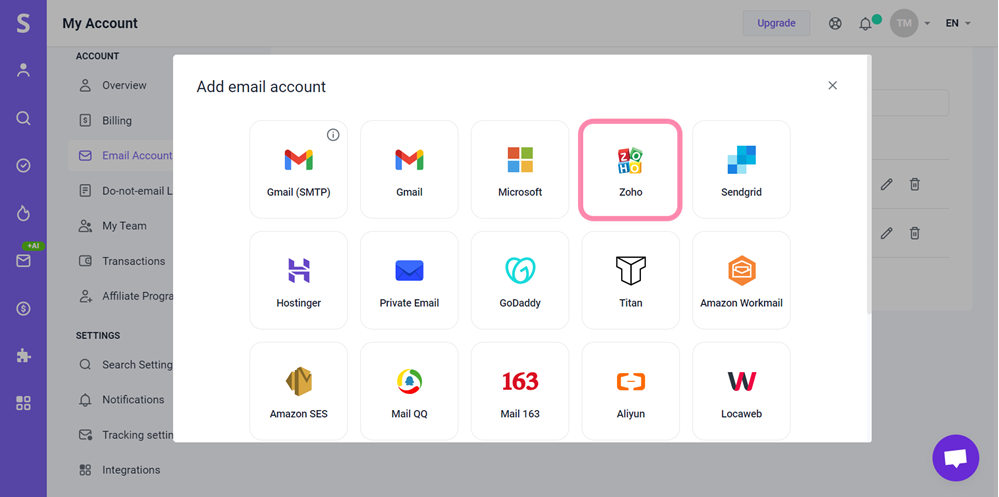
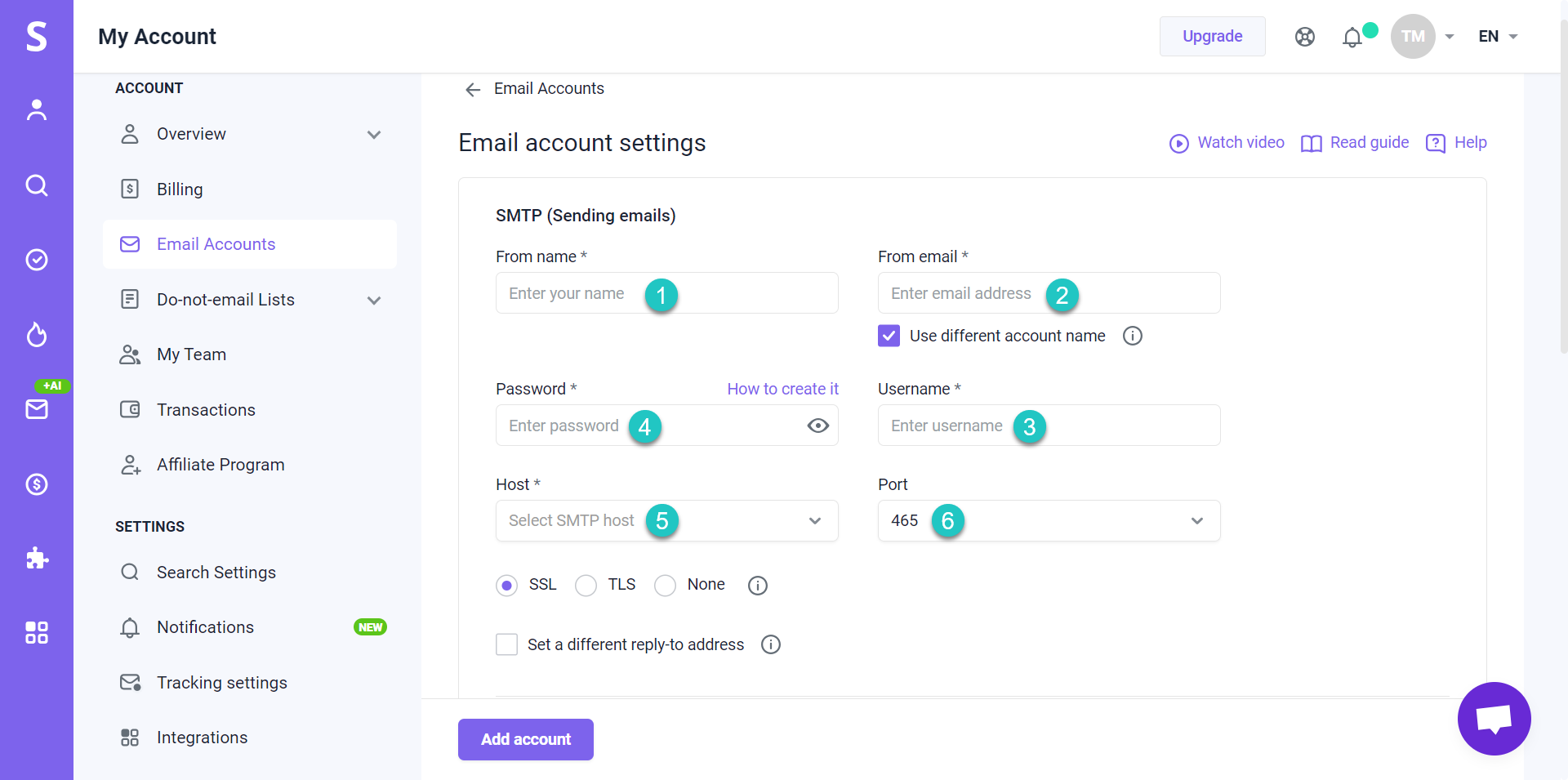
 每日发送限额 (1)
每日发送限额 (1) 设置自定义跟踪域 (3)
设置自定义跟踪域 (3)

非常抱歉 😢
我们可以如何改善?